[Passo a passo] Como Borrar Facilmente as Bordas de Fotos no Canva
As imagens que você tirou podem ter bordas pouco atraentes. Como ter bordas irritantes pode prejudicar a reputação da imagem, desfocar as bordas das fotos pode ajudá-lo a corrigir o problema que você está enfrentando.
Para esse propósito, você pode conferir o desfocar bordas no Canva, pois é uma das melhores ferramentas de edição de fotos online que permite realizar várias operações de edição de fotos rapidamente. Você pode acessar este post para aprender como desfocar as bordas no Canva sem comprometer a qualidade da imagem.
Parte 1. Como Desfocar as Bordas no Canva
Bordas pixeladas ou irregulares nas fotos não são boas, especialmente se você estiver usando as imagens para fins comerciais. Felizmente, você pode desfocar as bordas das fotos no Canva para garantir que a parte pouco atraente das imagens não chame a atenção das pessoas que visualizam as fotos nas plataformas de mídia social.
O Canva é uma ferramenta de edição de fotos de alto nível, com a reputação de realizar algumas das operações de edição de fotos mais maravilhosas sem exigir que você faça muito.
Como Desfocar as Bordas da Foto no Canva Passo a Passo
Aqui está o guia passo a passo para aprender como desfocar as bordas de uma foto através do Canva.
1.Abra o Canva e faça login com as credenciais da sua conta Canva.

2.Clique no botão ''Criar um design'' para iniciar o processo.

3.Escolha o modelo preferido após visitar a lista. Por exemplo, vamos selecionar o modelo de Cartaz a partir dali.

4.Selecione a foto que você gostaria de desfocar as bordas e clique no botão ''Enviar arquivos'' para importar a foto.

5.Navegue até a barra de ferramentas à esquerda e clique no botão Elementos. Em seguida, você deve clicar no ícone de Enter depois de procurar o ícone ''desfocar''. Agora, você pode escolher o desfoque que deseja aplicar à imagem que você está editando.

6.Nesta fase, você precisará personalizar a intensidade do efeito usando o controle deslizante de Transparência no lado direito do Canva.

7.Coloque o efeito de desfoque ao redor das bordas da foto.

8.Isso é tudo que você precisava para desfocar as bordas no Canva. Você precisará visualizar os efeitos e, se achar que ainda há algo a ser editado, pode começar o processo de edição em seguida.
Depois de ficar satisfeito com os resultados, você precisará pressionar o botão Compartilhar para salvar e baixar a foto na pasta preferida no computador.
Parte 2. A Melhor Alternativa para Melhorar Fotos com HitPaw FotorPea
É impossível criar imagens perfeitas de uma vez após tirá-las com a câmera. Em vez disso, você pode precisar realizar edições nas fotos para que elas fiquem relevantes e impressionantes. Com a chegada do HitPaw FotorPea, melhorar a qualidade das imagens se tornou mais simples do que você imagina.
Ele permite que você explore 6 modelos de IA impressionantes para ajudá-lo a levar a qualidade das imagens para o próximo nível. Com suporte a vários formatos de imagem e permitindo importar várias fotos simultaneamente, o HitPaw FotorPea certamente se tornou a principal escolha de milhões de pessoas que desejam editar imagens.
Recursos do HitPaw FotorPea
HitPaw FotorPea - Ferramenta de Edição de Fotos Tudo-em-um para Win & Mac
Verificado e Seguro. 212.820 pessoas já baixaram.
- Melhore a resolução e a qualidade da foto automaticamente
- Aumente e amplie as imagens sem perder a qualidade
- Colorize imagens em preto e branco
- Amplie várias imagens simultaneamente
Verificado e Seguro. 212.820 pessoas já baixaram.
Guia passo a passo para melhorar uma imagem
Aqui está o guia passo a passo para aprender como melhorar a imagem através do HitPaw FotorPea.
Passo 1: Após acessar o site oficial do HitPaw FotorPea, você precisará instalar o software em um PC com Windows ou Mac.
Em seguida, você deve iniciar o programa e clicar no botão "Escolher Arquivo" para importar a foto que você deseja melhorar a qualidade. O HitPaw FotorPea permite importar imagens em vários formatos, incluindo TIFF, WEBP, JPG, PNG, etc. Felizmente, o HitPaw FotorPea permite importar várias imagens simultaneamente, sendo compatível com o processamento em lote.
Passo 2: O HitPaw FotorPea oferece 6 modelos de IA, incluindo o Modelo de Calibração de Cor, Modelo de Rosto, Modelo Geral, Modelo de Redução de Ruído, entre outros. O Modelo Geral permite aprimorar retratos reais, como flores, animais, edifícios, etc.
O Modelo de Rosto permite eliminar borrões das imagens, enquanto o Modelo de Redução de Ruído lida com imagens de baixa luminosidade e alta ISO. A Calibração de Cor é uma forma perfeita de corrigir imagens subexpostas, tornando as fotos mais atraentes.
Passo 3: Clique no ícone de Pré-visualização para revisar o modelo de IA que você aplicou à imagem. Após ficar satisfeito com o resultado da imagem, você pode clicar no ícone de Exportar para baixar a imagem.

Tutorial em vídeo para o Aperfeiçoador de Imagens com IA
Parte 3. Perguntas Frequentes sobre o Desfoque de Bordas no Canva
Q1. É possível mesclar as bordas no Canva?
A1.
É possível mesclar as bordas no Canva, e você só precisa seguir os passos simples para organizar as coisas.
1. Abra o Canva e clique em "Criar um Design". Em seguida, você precisará importar a foto para a linha do tempo do Canva.2. Agora, você precisará alterar o fundo da imagem, sendo recomendado escolher uma cor de fundo.
3. Navegue até o ícone de Elemento e digite "Desbotar para gradiente transparente". Encontre o fundo de gradiente que você gostaria de usar após clicar no botão "Gráficos". Posicione a opção de gradiente selecionada com o efeito de desbotamento. Depois de fazer isso, você pode exportar a imagem para o local desejado.
Q2. Como faço para tornar as bordas transparentes no Canva?
A2. Se você não estiver satisfeito com as bordas da sua foto, pode torná-las transparentes sem problemas. Para fazer isso, você precisa abrir o Canva e importar a foto que deseja editar. Em seguida, você pode selecionar a opção "Gradientes" ou "Desfoque" para tornar as bordas da imagem transparentes.
Em Resumo
Enquanto desfoca as bordas das imagens, várias ferramentas comprometem a qualidade geral das fotos. Portanto, focar no desfoque das bordas no Canva é uma ideia apropriada; você pode ler este guia para aprender como desfocar as bordas no Canva. Nós listamos o guia passo a passo para desfocar as bordas no Canva, e essa ferramenta não demora para desfocar as bordas das imagens.
Recomendamos o HitPaw FotorPea como a melhor alternativa para melhorar a imagem rapidamente. Desde permitir que você conserte imagens borradas até ajudar a colorir imagens em preto e branco, o HitPaw FotorPea parece ter todas as operações de edição de fotos. Portanto, ao tentar melhorar a qualidade da imagem, você não deve ignorar as credenciais do HitPaw FotorPea.


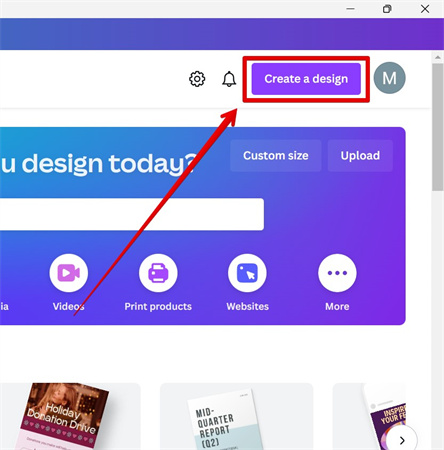
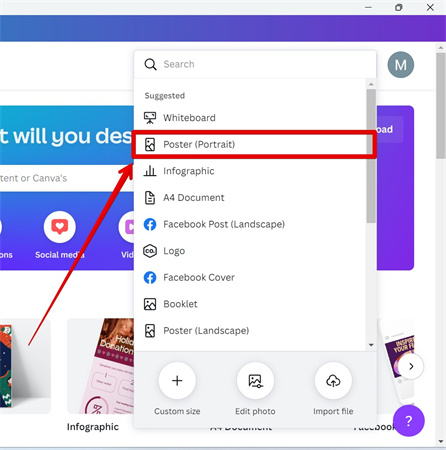
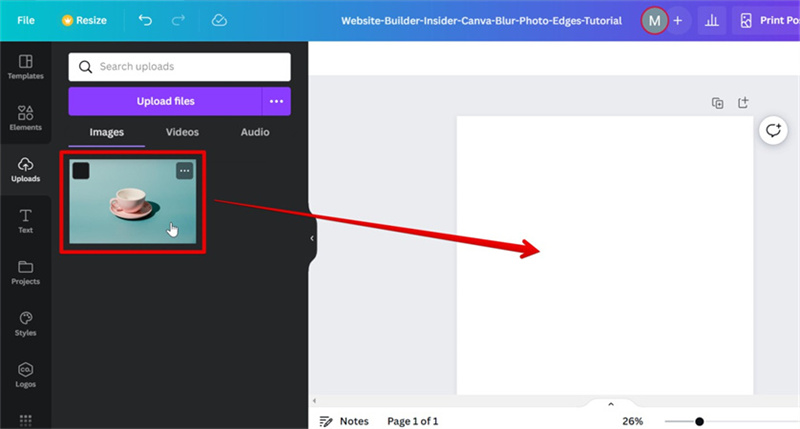
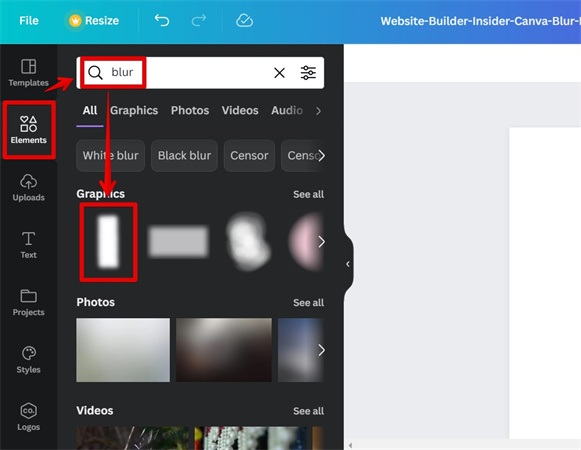
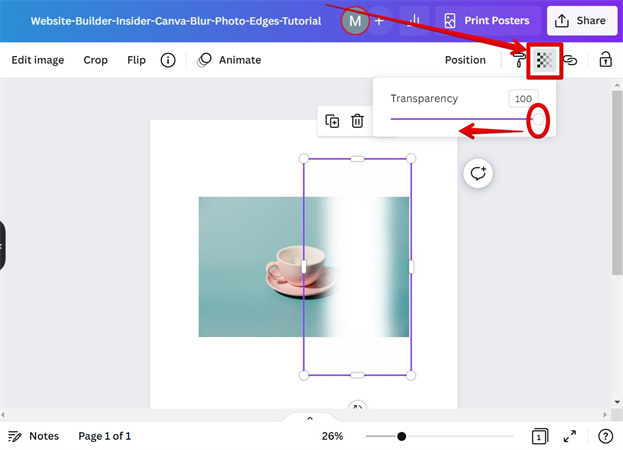
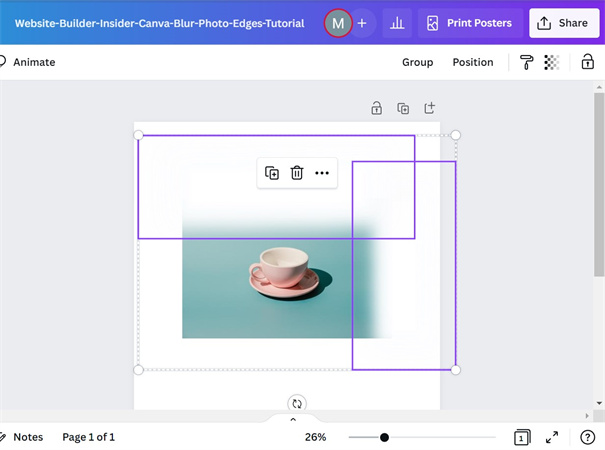
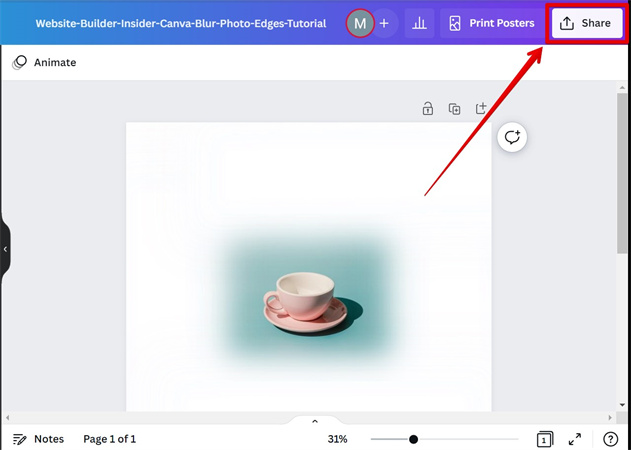
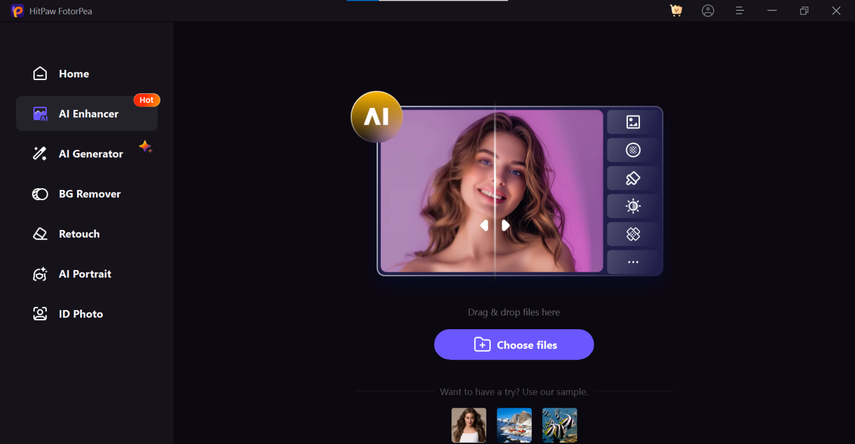
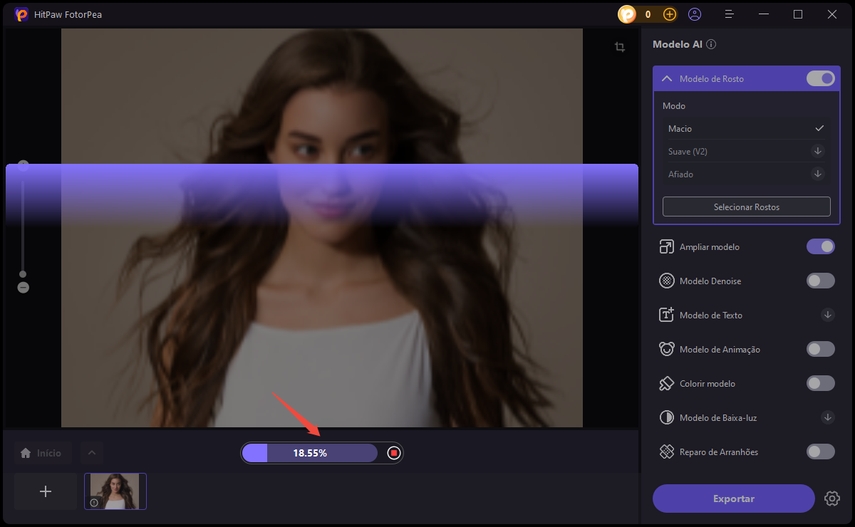
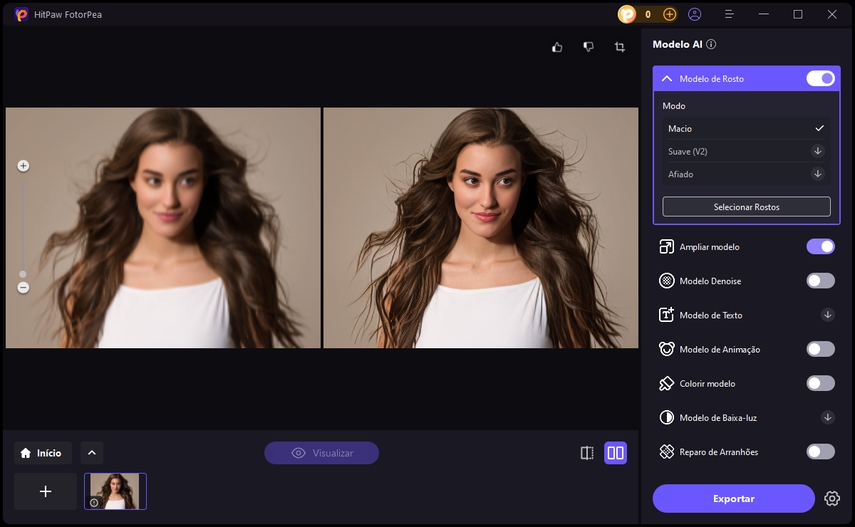





 HitPaw VikPea
HitPaw VikPea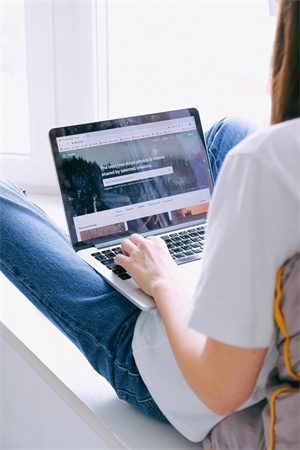




Compartilhar este artigo:
Selecionar a classificação do produto:
Antônio García
Editor-em-Chefe
Trabalho como freelancer há mais de cinco anos. Sempre fico impressionado quando descubro coisas novas e os conhecimentos mais recentes. Acho que a vida não tem limites, mas eu não conheço limites.
Ver todos os ArtigosDeixar um Comentário
Criar sua avaliação sobre os artigos do HitPaw